如何在虛擬機中的 Windows 10 上安裝 macOS Mojave?
已發表: 2019-06-24毫無疑問,Windows 10 是一個用戶友好的操作系統,它有自己的優點和缺點。 但是哪個操作是免費的呢? 如果您愛上了 Windows 10 並且不想離開它,但想嘗試 macOS,您可以這樣做。 但是怎麼做?
不離開當前操作系統安全邊界的最安全方法是使用虛擬機。
虛擬機是計算機系統的仿真,它通過模仿專用硬件來表現得像一台實際的計算機。
在這篇如何在 Windows 10 上安裝macOS Mojave的教程中,您將學習如何創建 Hackintosh。
所以,讓我們開始吧,不要詳細介紹。
在 Windows 10 上創建 macOS Mojave 的先決條件
在我們開始之前,您需要下載並安裝某些基本工具。
1.VMware播放器15.0.4
VMware Player 英特爾 APFS Mojave 10.14.3
VMware Player 補丁工具(兩個文件都需要)
2. MacOS 莫哈韋沙漠
下載所有上述文件後,使用 WinRAR 或 WinZip 等存檔工具解壓縮它們。 在提取的文件夾中,您將看到一個 .VMDK 文件。 這是包含操作系統的文件。
如何使用 VMware Workstation Player 創建 macOS 虛擬機
您不僅可以在 VirtualBox 上創建 macOS Mojave,還可以使用 VMware 創建虛擬機。 在這樣做之前,請記住 VMware 需要在 macOS Mojave 虛擬機運行之前進行修補。
修補 VMware Workstation Player
我們希望您已下載 VMware Player Patch Tool。 完成後,現在您需要提取 zip 文件的內容。
提示:將所有下載的文件保存在一個位置,然後將它們提取到同一個驅動器上。 由於 VMware 根文件夾和提取的文件位於 C:\ 上,因此將所有文件都提取到同一個驅動程序上。 因為它會工作得最好。
提取補丁文件時確保 VMware 未運行。 要交叉檢查,請按 CTRL+SHIFT+ESC 前往任務管理器。 在這裡,在 Processes 選項卡下查找 Vmware,如果找到它,請選擇 > End Task。
完成後返回補丁文件夾>右鍵單擊win-install命令腳本>以管理員身份運行。 這將打開命令提示符窗口,補丁腳本將在其中運行。 在進程運行時,請留意屏幕並確保沒有“未找到文件”消息。
注意:當補丁文件保存在與默認文件夾不同的位置時,安裝 VMware Workstation Player 時會出現“找不到文件”或“系統找不到指定的文件”消息。
補丁完全運行後,打開 VMware 並開始創建macOS Mojave 虛擬機。
創建 macOS Mojave 虛擬機的步驟
1. 打開 VMware > 新建虛擬機 > 下一步 > 自定義 > 下一步。
2. 選擇創建新虛擬機 > 我稍後會安裝操作系統 > 下一步。

3. 選擇 Apple Mac PS X > 在版本下單擊向下箭頭以選擇 macOS 10.14。 如果您沒有看到來賓操作系統或 macOS 選項,這意味著補丁沒有正確安裝。 所以,重新安裝補丁,然後按照步驟操作。

為您的 macOS Mojave 虛擬機命名並複製文件路徑,以便稍後進行一些編輯。
4. 在下一個屏幕上,將處理器數量更改為 1,並將每個處理器的核心數更改為 2 > 下一步。

5.接下來,分配內存>下一步。 我們建議分配 4GB。
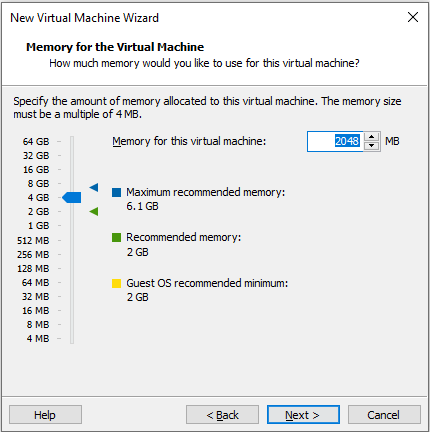
6. 之後,選擇使用網絡地址轉換 (NAT) 進行連接。 但是,如果您不想要網絡連接,請選擇不使用網絡連接 > 下一步。
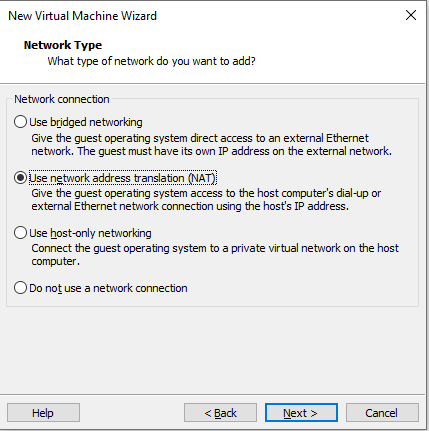

7. 避免更改推薦的 I/O 控制器、磁盤類型 > 下一步。
8. 現在,選擇創建新虛擬磁盤 > 下一步。 不要更改推薦的磁盤大小。 選擇將虛擬磁盤存儲為單個文件> 下一步。

9. 要完成創建 macOS Mojave 虛擬機,請指定您希望磁盤文件的位置 > 下一步 > 完成。
等等,不要啟動虛擬機。
在我們啟動虛擬機之前,您需要編輯某些設置。 要編輯 macOS Mojave 設置,請按照以下步驟操作。
編輯 macOS Mojave 硬件規格的步驟:
1. 打開 VMware > 選擇 macOS Mojave 虛擬機 > 編輯虛擬機設置。

2.讓VMware在默認的虛擬機內存上運行。 我們建議使用 4 GB。

3. 在Processors下,如果您看到核心數超過 2,請編輯它們並將其設置為 core processor 下的 2。
4. 接下來,在Hard Disk (SATA)下,如果已經創建了磁盤,請將其刪除。 選擇 SATA > 刪除。

5. 現在,選擇Add > Hard Disk > Next > SATA (Recommended) > Next > Use an existing disk 。 瀏覽到現有 macOS VMDK 的位置並點擊確定。


編輯 macOS VMX 文件
您現在離使用 Mac Mojave 虛擬機僅一步之遙。 要進行最終編輯,請關閉 VMware 並按照以下分步說明進行操作:
1. 轉到您保存 macOS 虛擬機的位置。 它的默認位置是:C 盤上的文檔文件夾。
2. 現在,導航到 macOS.vmx > 右鍵單擊 >打開方式 >記事本。
3.滾動到最後並添加:smc.version = “0”
4. 保存更改並關閉記事本。
你現在已經準備好了。 打開 VMware 選擇您的 macOS Mojave 虛擬機,然後儘情使用它。
由於我們使用的是 VMware 版本 15,您可以從內部安裝 VMware 工具。 為此,請前往 VMware > 安裝 VMware 工具中的 VM 選項卡。
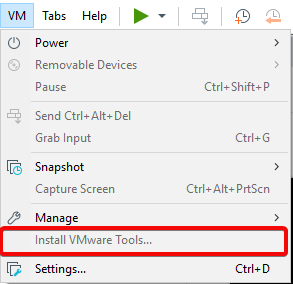
故障排除
有時,當補丁文件未正確處理時,您可能會遇到如下錯誤消息:
“Mac OS X 不支持二進制翻譯”
“VMware Player 不可恢復錯誤:(vcpu-0)”
如果您收到“Mac OS X is not supported with binary translation”,則需要在 BIOS/UEFI 配置中激活虛擬化。
如果您收到消息“VMware Player 不可恢復錯誤:(vcpu-0)”,這意味著您忘記在 .vmx 文件中添加 smc.version = “0”。 所以返回並添加它。
因此,這些是在 Windows 10 上運行 macOS Mojave 的簡單步驟。如果您按照步驟進行操作,那麼就不會出錯。 請給我們留言,讓我們知道一切順利。 但是,如果您遇到任何問題,請告訴我們。
